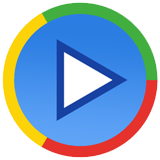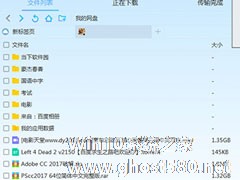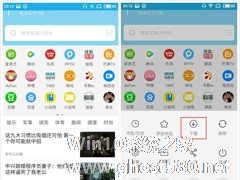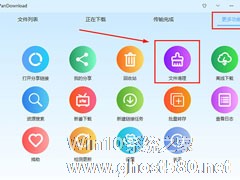-
PanDownload怎么下载文件?PanDownload下载资源的方法
- 时间:2024-11-23 04:30:59
大家好,今天Win10系统之家小编给大家分享「PanDownload怎么下载文件?PanDownload下载资源的方法」的知识,如果能碰巧解决你现在面临的问题,记得收藏本站或分享给你的好友们哟~,现在开始吧!
PanDownload是一款专门为百度网盘量身定做的多功能软件,那你知道怎么利用PanDownload下载文件?接下来我们一起往下看看PanDownload下载资源的方法吧。
方法步骤
1、用户在百度网盘上传文件是秒传的,但下载起来确是又慢又煎熬,不要担心,PanDownload就可以解决你的烦恼,首先需要先进入PanDownload并登录百度账号,大家可以在当前的文件列表中找到已经上传到百度网盘的文件,不过在下载资源前最好先进行下载的设置,直接在右上角找到“菜单”栏中的“设置”选项开始设置,如下图所示:
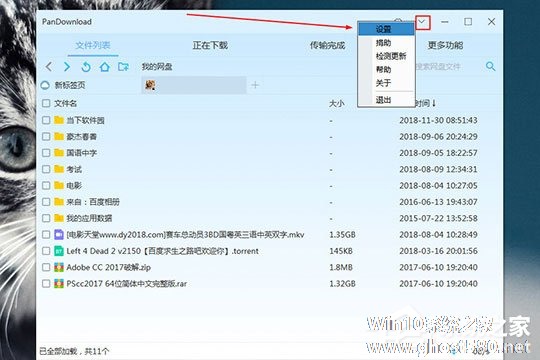
2、在下载界面中,选择合适的下载保存路径,像小编就是将下载的路径设置为桌面的,路径设置完成之后就可以勾选“默认此路径为下载路径”,至于下载速度当然是“不限速”啦,毕竟你的时间非常值钱!如下图所示:
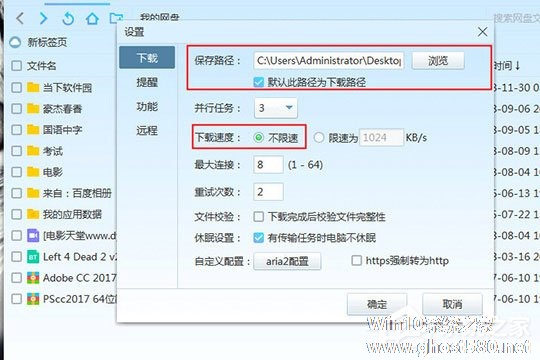
3、回到之前的界面,终于要开开心心的下载文件资源啦,找到自己需要的文件之后,右键对其点击,出现相关功能后点击其中“下载”选项即可开始下载,至于下方的打包下载和分享下载现在就不做讨论了,如下图所示:
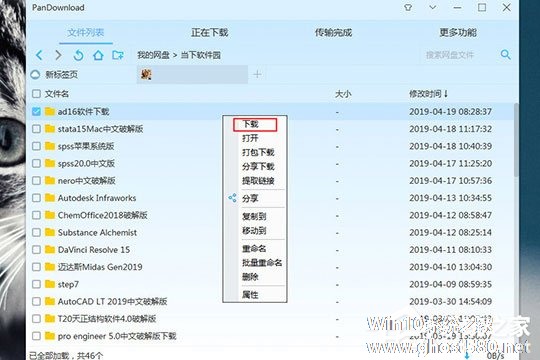
4、大家可以在“正在下载”中找到正在下载的文件,在文件的下方有下载时间可供参考,不过PanDownload会因为资源的不同导致下载速度发生变化,所以需要用户自己寻找合适的资源,现在有一款下载神器摆在面前却不好好珍惜,等之后失去了回过头来想想可能是后悔莫及,赶快来试试传说中的“网盘下载神器”吧,如下图所示:
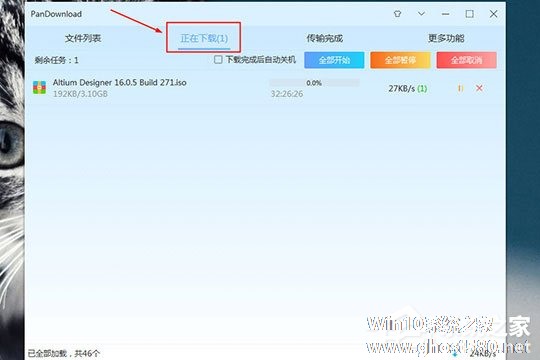
以上就是PanDownload怎么下载文件的全部内容,按照以上的方法操作,你就能轻松的掌握PanDownload下载资源的方法了。
以上就是关于「PanDownload怎么下载文件?PanDownload下载资源的方法」的全部内容,本文讲解到这里啦,希望对大家有所帮助。如果你还想了解更多这方面的信息,记得收藏关注本站~
★文②章来自Win10系统之家,未经允许不得转载!
相关文章
-
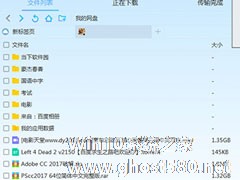
PanDownload怎么下载文件?PanDownload下载资源的方法
PanDownload是一款专门为百度网盘量身定做的多功能软件,那你知道怎么利用PanDownload下载文件?接下来我们一起往下看看PanDownload下载资源的方法吧。
方法步骤
1、用户在百度网盘上传文件是秒传的,但下载起来确是又慢又煎熬,不要担心,PanDownload就可以解决你的烦恼,首先需要先进入PanDownload并登录百度账号,大家可以在... -

115网盘使用免费、下载速度快等。115网盘逐渐被广大用户熟知,作为新一代的网络U盘,我们应该要慢慢开始接触这类功能强大的软件,那如何利用115网盘下载文件呢?现在就和大家说一下利用115网盘下载文件的方法。
方法如下:
1、我在网上随便找了个115网盘的文件,我们进入文件页面。
2、首先点击登陆。
3、输入你的帐号密码。
... -
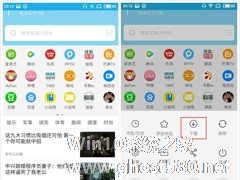
vip浏览器怎么查看下载文件?vip浏览器查看下载文件的方法
vip浏览器怎么查看下载文件?vip浏览器是一款非常不错浏览器,如果我们想要在vip浏览器查看下载文件的话,要怎么进行操作呢?下面就给大家分享vip浏览器查看下载文件的方法。
1、打开vip浏览器,点击下方导航栏中间按钮,选择“下载”;
2、在打开的下载界面中,可以看到已下载的文件和正在下载的文件,点击右上方的三个点,选择“设置”;
3、选择“下载... -
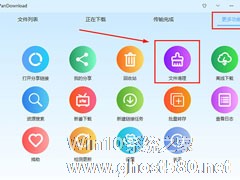
PanDownload怎么清理重复文件?PanDownload清理重复文件的方法
PanDownload是一款专为百度网盘而设计的辅助软件,你知道PanDownload怎么清理重复文件的吗?接下来我们一起往下看看PanDownload清理重复文件的方法吧。
方法步骤
1、既然要清理百度网盘中的重复文件,当然是要先进行百度网盘账号的登录啦,首先需要先登录账号才行,登录完成后就可以在上方的“更多功能”栏目中找到“文件清理”功能,这就是我们今天所...